Obwohl M4A nicht so weit verbreitet ist wie MP3, wird es als Nachfolger angesehen. Das liegt zum Teil daran, dass M4A im Vergleich zu MP3 unter denselben Bedingungen eine bessere Qualität bei geringerer Dateigröße liefert. Daher ist es ein gutes Ausgabeformat, wenn Sie sich entscheiden, Audio aus einem MP4-Video zu extrahieren. In diesem Handbuch erfahren Sie, wie Sie MP4 auf dem Desktop und online am besten in M4A konvertieren, damit Sie es später anhören oder bearbeiten können.
Teil 1: Ultimative Möglichkeit, MP4 in M4A zu konvertieren
Sie müssen den Audio-Codec ändern, wenn Sie MP4 in M4A konvertieren. Obwohl M4A im Vergleich zu anderen verlustbehafteten Audioformaten eine bessere Qualität bietet, wird die Ausgabe je nach verwendetem Tool sehr unterschiedlich sein. AVAide Video Converterist beispielsweise in der Lage, die Audioqualität während der Konvertierung zu schützen und zu optimieren. Deshalb empfehlen wir es.
- Batch-Konvertierung von MP4-Videodateien in M4A mit einem einzigen Klick.
- Verbessern Sie die Audioausgabequalität mit fortschrittlicher Technologie.
- Unterstützt eine Vielzahl von Audio- und Videoformaten.
So konvertieren Sie MP4 im Batch in M4A
Schritt 1Öffnen Sie MP4
Der beste Medienkonverter bietet zwei Versionen, eine für PC und die andere für Mac. Installieren Sie das richtige auf Ihrem Computer und starten Sie es. Gehen Sie zum Dateien hinzufügen Menü und auswählen Dateien hinzufügen oder Ordner hinzufügen, suchen Sie die MP4-Dateien, die Sie konvertieren möchten, und klicken Sie auf Offen. Nach dem Laden sehen Sie die Videos in der Hauptoberfläche.

Schritt 2Ausgabeformat einstellen
Jetzt können Sie eine Vorschau der Videodateien anzeigen und sie nach Bedarf bearbeiten. Wenn es um das Festlegen des Ausgabeformats geht, klicken Sie auf Alles in umwandeln Menü oben rechts, gehen Sie zu Audio Registerkarte, auswählen M4A und wählen Sie eine geeignete Voreinstellung. Sie können auch die Qualität und andere Parameter ändern, indem Sie auf drücken Gang Symbol. Klicken Sie auf den leeren Bereich, um dies zu bestätigen und den Dialog zu schließen.

Schritt 3Konvertieren Sie MP4 in M4A
Gehen Sie in der Hauptschnittstelle zum unteren Bereich. Drücke den Ordner Symbol und wählen Sie einen bestimmten Ordner zum Speichern der M4A-Dateien aus. Schließlich drücken Sie die Konvertieren alle Schaltfläche, um mit der Konvertierung von MP4 in M4A auf Mac oder PC zu beginnen. Einige Sekunden später finden Sie die M4A-Dateien in Ihrem Ordner.

Teil 2: So konvertieren Sie MP4 online in M4A
Einige Leute mögen es nicht, Videokonverter-Software zu installieren. Es macht Sinn, wenn Sie die begrenzte Speicherkapazität von Laptops berücksichtigen. Bedeutet das, dass Sie MP4 nicht in M4A konvertieren können? Die Antwort ist nein und Online-MP4-zu-M4A-Konverter sind eine alternative Lösung. Wir verwenden Convertio als Beispiel, um Ihnen den Arbeitsablauf zu zeigen.
Schritt 1Öffnen Sie einen Webbrowser, kopieren Sie https://convertio.co/mp4-m4a/ und fügen Sie ihn in die Adressleiste ein und drücken Sie die Eingeben Taste auf Ihrer Tastatur, um die Webseite direkt zu öffnen.
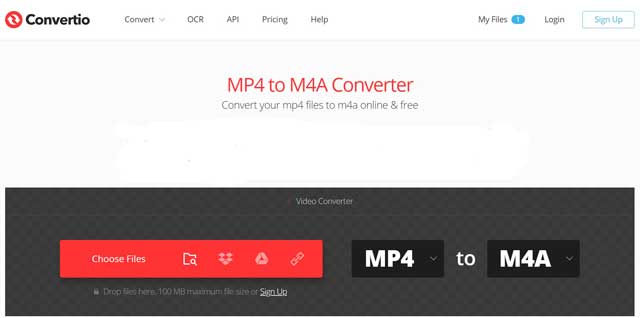
Schritt 2Drücke den Wähle Dateien Schaltfläche und laden Sie die MP4-Dateien von Ihrem Computer hoch. Sie können auch Videodateien von Google Drive, Dropbox und URL hinzufügen. Die App kann bis zu 5 Dateien verarbeiten und die maximale Dateigröße beträgt 100 MB kostenlos. Wenn Sie beabsichtigen, große Videos zu verarbeiten, müssen Sie für einen Plan bezahlen.
Schritt 3Stelle sicher M4A erscheint im Formatfeld; Ziehen Sie andernfalls die Option herunter und wählen Sie sie aus M4A. Um den Kanal und andere Optionen zu ändern, klicken Sie auf das Zahnradsymbol und Sie erhalten sie im Dialogfeld Einstellungen.
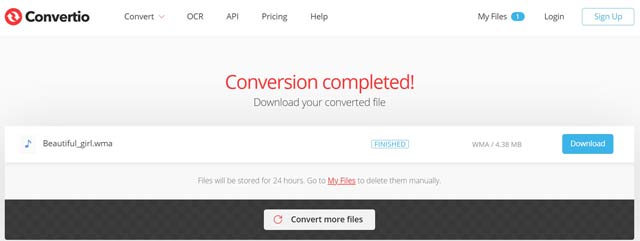
Schritt 4Klicken Sie auf Konvertieren Schaltfläche, um sofort mit der Online-Konvertierung von MP4 in M4A zu beginnen. Abhängig von Ihren Videos und Ihrer Internetverbindung kann es einige Minuten bis zu einer halben Stunde dauern. Wenn die Seite „Konvertierung abgeschlossen“ angezeigt wird, klicken Sie auf Herunterladen Schaltfläche und speichern Sie die M4A-Datei.
Teil 3: Häufig gestellte Fragen zum Konvertieren von MP4 in M4A
Wie kann ich eine beschädigte M4A-Datei reparieren?
Eine Möglichkeit, eine M4A-Datei zu reparieren, ist die Verwendung von VLC Player, der für Windows- und MacOS-Downloads verfügbar ist. Zuerst müssen Sie M4A in das AVI-Format konvertieren. Reparieren und reparieren Sie dann die Multimediadatei mit der Funktion „Immer reparieren“.
Wie kann ich M4A-Dateien unter Windows 10 öffnen und abspielen?
Um M4A auf dem PC abzuspielen, müssen Sie die neueste Version von Windows Media Player installieren. Oder Sie können M4A in MP3 oder andere für Windows 10 verfügbare Audioformate konvertieren.
Wie konvertiert man MP4 in M4A mit iTunes?
Nein, Sie können Videodateien in iTunes nicht in M4A konvertieren. Mit der Musikmanager-Anwendung können Sie zwischen MP3 und M4A wechseln. Es ist jedoch kein Multimedia-Konverter und Sie können es nicht zum Konvertieren von Videodateiformaten verwenden.
Jetzt sollten Sie verstehen, dass Sie MP4 auf PC oder Mac in M4A konvertieren können. Die Webvideokonverter sind eine bequeme Möglichkeit, Audio aus MP4-Dateien zu extrahieren und mit einigen Einschränkungen als M4A zu speichern. Um ein stabiles Erlebnis und fantastische Ergebnisse zu erzielen, ist AVAide Video Converter eine gute Wahl. Mehr Fragen? Bitte hinterlassen Sie unten eine Nachricht.
Ihre komplette Video-Toolbox, die mehr als 350 Formate für die Konvertierung in verlustfreier Qualität unterstützt.



 Sicherer Download
Sicherer Download


